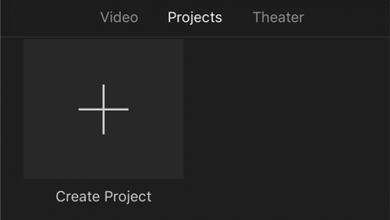3 лучших способа передачи данных с Huawei на iPhone

[ad_1]
📱⭐
Переход на новую операционную систему может быть захватывающим; вы узнаете что-то новое; у вас будет доступ к новым функциям, и это свежий опыт. Но есть и проблемы. Смена операционной системы требует более длительных процессов для передачи вашей информации, причем ближе всего к прямой передаче являются «официальные» приложения для передачи, опубликованные производителями телефонов, такие как приложение «Переместить на iOS», если вы переходили на iPhone.

После того, как вы решили перейти на iPhone, увидев его преимущества по сравнению со своим старым телефоном Huawei, вы также можете перенести свои данные с Huawei на iPhone. Эта статья покажет вам различные методы, начиная от более сложных и трудоемких и заканчивая чрезвычайно простыми. передавать данные с Huawei на iPhone.
- Часть 1. Перенос основных данных с Huawei на iPhone
- Часть 2. Передача до 12 типов данных с Huawei на iPhone
- Часть 3. Перенос отдельных типов данных с Huawei на iPhone
- Часто задаваемые вопросы: можете ли вы передавать данные, если у вас нет доступа к вашему Huawei?
Часть 1. Перенос основных данных с Huawei на iPhone
Apple понимает, что люди будут переходить с телефонов Huawei (которые работают под управлением операционной системы Android) на iOS, и поэтому они опубликовали приложение Move to iOS в Google Play Store — магазине приложений для Android. Вы можете использовать это приложение для беспроводного переноса некоторых данных со старого телефона Huawei на новый iPhone. Однако, прежде чем сделать это, убедитесь, что вы соответствуете следующим требованиям:
- У вас есть доступ к обоим телефонам во время процесса передачи.
- У вас есть сильное и надежное соединение Wi-Fi (поэтому избегайте использования мобильных данных и любых общедоступных соединений Wi-Fi).
- На вашем новом iPhone достаточно места для хранения. Если вы этого не сделаете, вы можете отменить выбор некоторых типов данных во время процесса передачи, чтобы ваши данные могли перемещаться. Это означает, что некоторые из ваших данных не будут перемещены.
- Ваш iPhone в настоящее время не настроен. Если это так, и вы хотите использовать этот метод, вам необходимо выполнить сброс настроек iPhone к заводским настройкам (это можно сделать через настройки устройства, но это приведет к потере ваших данных).

Убедившись, что вы соответствуете этим требованиям, вы готовы начать процесс переноса. Тебе следует:
- Скачать и установить в Перейти на iOS приложение из магазина Google Play на телефоне Huawei.
- Настройте свой iPhone, пока не доберетесь до Экран приложений и данных.
- На этом экране коснитесь Переместить данные с Android.
- Открыть Переезд на iOS приложение на твой Хуавей и ждать код для создания на вашем iPhone.
- Войти это код на ваше Хуавей устройство.
- Выбирать в содержание что вы хотите, чтобы быть переведены и выбрать Следующий.
- Ждать до оба телефона показывают, что процесс передачи завершен (один телефон может показать, что завершение произошло раньше, чем другой — не останавливайтесь на этом моменте).

Если этот метод не работает и возникает ошибка, перезагрузите оба телефона, отключите их от сети Wi-Fi, снова подключите их и повторите попытку этого метода. Если ваш Huawei показывает знак, говорящий о слабом сетевом соединении, вы можете игнорировать его и продолжить процесс.
Типы файлов, которые вы можете выбрать для перемещения с помощью этого метода:
- Контакты
- Текстовые сообщения
- Медиафайлы – Фото и видео
- Закладки
- Учетные записи электронной почты
- Данные календаря
Кроме того, если приложения доступны как в Google Play Store, так и в Apple App Store, и их можно бесплатно загрузить в обоих, iPhone автоматически установит их на ваш iPhone. Это также означает, что Move to iOS не принесет данные вашего приложения, поскольку он может предлагать вам только новые приложения в App Store. Поэтому мы рекомендуем вам использовать второй метод для переноса данных с Huawei на iPhone.
Часть 2. Передача до 12 типов данных с Huawei на iPhone
Здесь мы предлагаем вам сторонний метод — iMyFone iTransor Pro — для простого, безопасного и успешного переноса данных вашего телефона с Huawei на iPhone. Как важное приложение на вашем телефоне, вы должны беспокоиться о своей истории чата WhatsApp, изображениях, видео и аудио, которые хранят много вашей личной информации. iTransor Pro поможет вам перенести их все вместе с другими 11 типами данных, включая контакты, сообщения, фотографии, видео и т. д. Вы даже можете сбросить настройки iPhone или нет.

1 000 000+ загрузок
Основные характеристики:
- Нет необходимости сбрасывать iPhone до заводских настроек. (Подходит как для новых, так и для старых айфонов.)
- Совместим со всеми операционными системами, включая Android, iOS и Windows.
- Поддерживает резервное копирование, восстановление, передачу и экспорт данных WhatsApp.
- Простой процесс и легкие операции.
Попробуйте бесплатно
С помощью этого программного обеспечения вы можете выполнить весь процесс всего за несколько кликов.
- Установите и запустите программу на своем компьютере.
- Выбирать Перевести WhatsApp или Передача других данных в программе.

- Подключите телефон Huawei и iPhone к компьютеру с помощью USB-кабелей.
- Нажмите Выключатель (при необходимости), чтобы установить телефон Huawei в качестве исходного устройства, а iPhone в качестве целевого.
- Теперь нажмите Следующий и следуйте инструкциям на экране, чтобы выбрать данные, которые вы хотите передать.

Обычно вы можете увидеть все свои данные на своем новом iPhone в течение получаса.
Советы
Приложение также можно использовать для передачи 18 типов данных с iPhone на Samsung. Вы можете ознакомиться с полным руководством по переводу телефона здесь. Версия для Mac скоро появится, так что следите за обновлениями!
Часть 3. Перенос отдельных типов данных с Huawei на iPhone
Если вы хотите перенести только определенный тип данных со своего старого Huawei на новый iPhone, это можно сделать разными способами. Мы просто расскажем об одном из них в этой статье. Здесь мы возьмем музыку в качестве примера.
Прежде чем приступить к передаче музыки, убедитесь, что вы загрузили музыкальные файлы в формате .mp3. Если вы используете службу потоковой передачи, такую как Spotify, вам вообще не нужно передавать файлы вручную. Вам просто нужно загрузить приложение на свой iPhone после его настройки, войти в свою учетную запись, и вы получите доступ к своей музыкальной библиотеке. Затем, если вы предпочитаете загружать свою музыку для автономного доступа, вы можете сделать это.
Однако, если ваша музыка загружается в файлах .mp3, вы можете перенести их на свой iPhone следующим образом:
- Скачать и установить iTunes на вашем ПК.
- Соединять твой Хуавей на ваш ПК с помощью кабеля передачи.
- Найдите загруженные музыкальные файлы.
- Копировать в файлы к другое местонапример, ваш рабочий стол.
- Открыть iTunes а также тянуть в Музыка файлы на Песни раздел, под Библиотека.
- Подключите свой iPhone на свой компьютер и нажмите кнопку кнопка устройства (обозначается символом телефона).
- Выбирать Музыка из перечисленных вариантов и установите флажок, который говорит Синхронизировать музыку. Вы также можете добавить дополнительные музыкальные файлы на свой iPhone, если они есть в вашей медиатеке iTunes.
- Подождите, пока ваши музыкальные файлы не будут синхронизированы.

Ты не следует удалите песни из своей медиатеки iTunes после того, как это будет сделано, потому что в следующий раз, когда вы подключите свой iPhone к компьютеру и синхронизируете его, эти музыкальные файлы также будут удалены с вашего iPhone. Тем не менее, вы можете продолжать добавлять музыкальные файлы таким же образом.
Советы
Вы можете ознакомиться с другими нашими статьями, в которых содержится более подробная информация о передаче данных одного типа для таких файлов, как контакты, текстовые сообщения и фотографии.
Можете ли вы передавать данные, если у вас нет доступа к вашему Huawei?
Краткий ответ НЕТ, вы не можете. Это связано с тем, что вам нужен доступ к данным, и единственный способ получить к ним доступ — получить доступ к вашему Huawei. Однако, если вы сохранили файлы в другом месте, например на карте micro SD или в облачном хранилище, вы можете получить доступ к этим файлам оттуда. Например, вы можете получить свои фотографии и видео, если они были сохранены в Google Фото.
Вот почему мы рекомендуем вам регулярно делать резервные копии ключевых данных на вашем телефоне. Вы можете использовать метод, упомянутый в части 2, для регулярного резервного копирования данных WhatsApp. Таким образом, вы можете восстановить резервную копию WhatsApp на любое устройство, которое вам нравится, или даже экспортировать резервную копию WhatsApp на свой компьютер, когда вы не можете получить доступ к своему телефону Huawei.


[ad_2]
Заключение
В данной статье мы узнали3 лучших способа передачи данных с Huawei на iPhone
.Пожалуйста оцените данную статью и оставьте комментарий ниже, ели у вас остались вопросы или пожелания.